avinstallera Registry Cleaner potentiellt oönskade program (PUA)
Vad är Registry Cleaner PUA?
Registry Cleaner är otillförlitlig programvara godkänd som ett verktyg för rengöring, reparation och optimering av operativsystemet genom att hantera registerfiler. På grund av de tvivelaktiga metoder som används för att föröka Registry Cleaner, men det klassificeras som ett potentiellt oönskade program (PUA).
PUAs kan ofta inte fungera som annonserat och kan ha skadliga funktioner som inte deklareras.
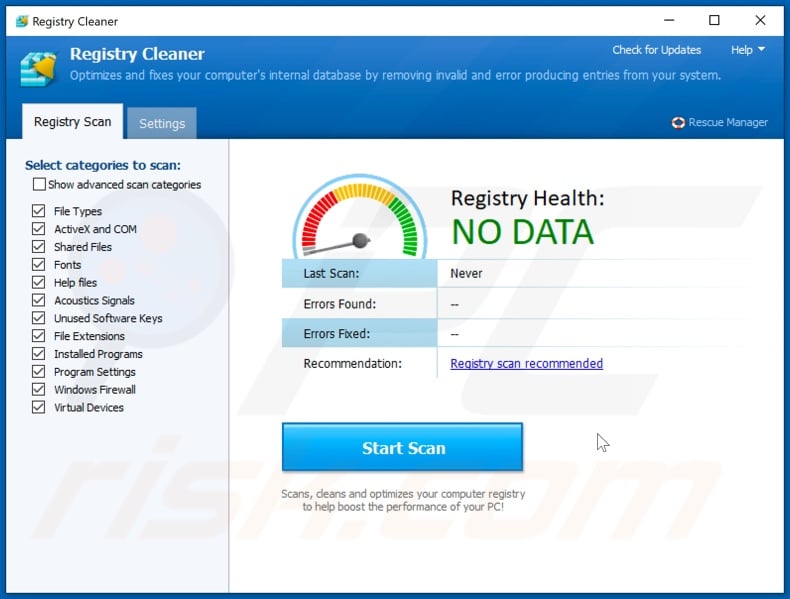
tvivelaktiga distributionstekniker kan användas för att främja legitim programvara, men dessa taktik används oftare för att sprida oönskade och till och med skadliga program. PUAs verkar vanligtvis normalt och oskyldigt. De kan också erbjuda ett brett utbud av “användbar” funktionalitet, men funktionerna fungerar sällan som utlovat och fungerar i de flesta fall inte alls.
denna programvara kan kräva aktivering (dvs. köp) för att utföra sina funktioner, men även efter aktivering förblir den icke-operativ. Falska antivirusverktyg är ett utmärkt exempel på PUAs som genererar vinst på detta bedrägliga sätt. Som nämnts kan dessa oönskade appar ha farliga funktioner, vilket kan leda till allvarliga problem.
vissa PUAs kan tvinga öppna tvivelaktiga och skadliga webbplatser. Adware-typer kör påträngande reklamkampanjer (dvs leverera popup-fönster, banners, kuponger och andra). De levererade annonser minska webbupplevelse och, när du klickar, omdirigera till farliga platser och även smyg ladda ner/installera oseriösa programvara.
andra PUAs kallas webbläsarkapare göra ändringar i webbläsarens inställningar och begränsa åtkomsten till dem för att främja falska sökmotorer. De marknadsförda sökmotorerna kan vanligtvis inte ge unika resultat, och så tenderar de att omdirigera till Google, Yahoo, Bing och andra äkta webbplatser.
dessutom kan de flesta PUAs (oavsett typ) spåra data. De kan övervaka surfaktivitet (surfning och sökmotorhistorier) och samla in känslig information som härrör från den (IP-adresser, geolokationer och andra detaljer). De insamlade uppgifterna kommer sannolikt att innehålla personligt identifierbar information.
Pua-Utvecklare tjänar pengar på denna information genom att dela den med och/eller sälja den till tredje part (potentiellt cyberbrottslingar). Sammanfattningsvis kan förekomsten av oönskad programvara på enheter leda till systeminfektioner, ekonomisk förlust, allvarliga integritetsfrågor och identitetsstöld.
för att säkerställa enhets-och användarsäkerhet måste alla misstänkta program och webbläsartillägg/plugin-program tas bort omedelbart efter upptäckt.
| namn | Registry Cleaner potentiellt oönskade program |
| Hot Typ | PUP (potentiellt oönskade program), PUA (potentiellt oönskade program). |
| förmodad funktionalitet | Registerfilhantering. |
| Detektionsnamn | DrWeb (Program.Oönskade.2420), BitDefenderTheta (Gen:NN.ZelphiF.34242.xC1 @ aWp6xubi), Ikarus (PUA.SystemCleaner), ESET-NOD32 (en Variant av Win32/Pointstone.En Potentiellt Unw), Fullständig Lista Över Upptäckter (VirusTotal). |
| symptom | ett program som du inte kommer ihåg att installera plötsligt dök upp på din dator. En ny applikation utför datorskanningar och visar varningsmeddelanden om ‘hittade problem’. Begär betalning för att eliminera de förmodligen hittade felen. |
| distributionsmetoder | bedrägliga popup-annonser, fri programvara installatörer (kombinationserbjudanden), falska Flash Player installatörer. |
| skada | monetär förlust (onödigt köp av falsk programvara), oönskad varning popup-fönster, långsam datorprestanda. |
| Malware borttagning (Windows) |
för att eliminera eventuella malware infektioner, skanna din dator med legitima antivirusprogram. Våra säkerhetsforskare rekommenderar att du använder Combo Cleaner. |
Registry Life, ScanUtilities och System Care Pro är några exempel på andra Pua liknar Registry Cleaner. Trots hur legitim och användbar den här programvaran kan verka är den vanligtvis icke-funktionell och kan ha skadliga funktioner. Det enda syftet med dessa oönskade program är generera intäkter för utvecklarna.
snarare än att leverera något verkligt värde, orsakar PUAs omdirigeringar, kör påträngande annonskampanjer, kapar webbläsare och samlar in privata data.
hur kunde potentiellt oönskade program installeras på min dator?
vissa PUAs (inklusive Registry Cleaner) har “officiella” kampanjwebbplatser, från vilka de kan laddas ner. Dessa appar kan också laddas ner / installeras med andra program. Denna vilseledande marknadsföring teknik för pre-packing vanlig programvara med oönskade eller skadliga tillägg kallas “buntning”.
genom att rusa genom nedladdnings – /installationsprocesser (t.ex. Ignorera termer, hoppa över steg, använda inställningen “Easy/Express” etc.) många användare riskerar oavsiktligt att tillåta buntat innehåll i sina enheter. Påträngande annonser sprider också dessa applikationer. När de klickas kan de köra skript för att ladda ner / installera PUAs utan användarnas samtycke.
hur man undviker installation av potentiellt oönskade program
du rekommenderas starkt att undersöka alla programvaruprodukter för att verifiera deras legitimitet, före nedladdning/installation och/eller köp.
alla nedladdningar måste göras från officiella och verifierade källor, eftersom otillförlitliga nedladdningskanaler inklusive inofficiella och gratis filhostingwebbplatser, Peer-to-Peer-delningsnätverk och andra tredjepartshämtare kan erbjuda bedrägligt och buntat innehåll.
när du hämtar/installerar, läs villkoren, utforska alla tillgängliga alternativ, Använd inställningarna “Anpassad/avancerad” och välja bort kompletterande appar, verktyg, funktioner och andra tillägg. Det är också viktigt att vara försiktig när du surfar. Påträngande annonser kan verka legitima, men de kan omdirigera till tvivelaktiga webbplatser (t.ex. spel, pornografi, vuxen-dejting, etc.).
om du stöter på annonser eller omdirigeringar av detta slag, inspektera dina enheter och omedelbart ta bort alla misstänkta program och webbläsartillägg/plug-ins. Om din dator redan är infekterad med PUAs rekommenderar vi att du kör en skanning med Combo Cleaner Antivirus för Windows för att automatiskt eliminera dem.
utseende av registret renare ansökan (GIF):
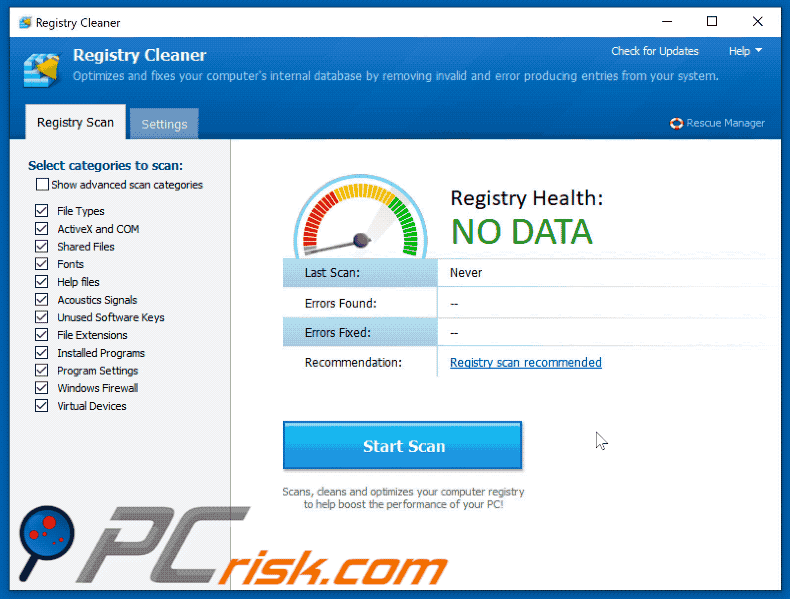
Installation installation av Registry Cleaner ansökan:
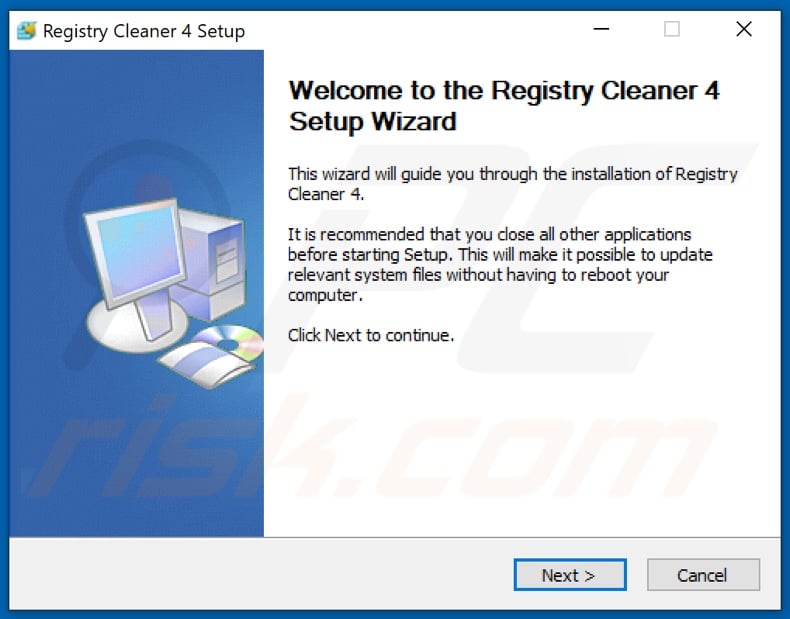
webbplats främja Registry Cleaner ansökan:
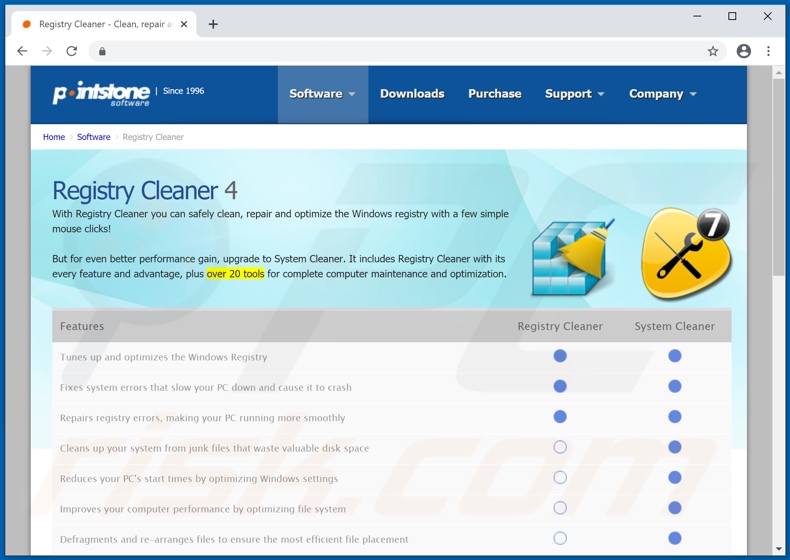
omedelbar automatisk borttagning av skadlig kod:Manuell hot borttagning kan vara en lång och komplicerad process som kräver avancerade datorkunskaper. Combo Cleaner är en professionell automatisk malware borttagningsverktyg som rekommenderas för att bli av med skadlig kod. Ladda ner den genom att klicka på knappen nedan:
bisexuell DOWNLOAD Combo Cleanergenom att ladda ner någon programvara som anges på denna webbplats godkänner du vår Sekretesspolicy och användarvillkor. För att använda fullfjädrad produkt, måste du köpa en licens för Combo Cleaner. 7 dagar fri rättegång tillgänglig. Combo Cleaner ägs och drivs av Rcs Lt, moderbolaget till PCRisk.com Läs mer.
snabbmeny:
- Vad är Registry Cleaner?
- steg 1. Avinstallera bedrägliga program med kontrollpanelen.
- steg 2. Ta bort rogue extensions från Google Chrome.
- steg 3. Ta bort potentiellt oönskade plug-ins från Mozilla Firefox.
- steg 4. Ta bort rogue extensions från Safari.
- steg 5. Ta bort rogue plug-ins från Microsoft Edge.
- steg 6. Ta bort skadliga plugin-program från Internet Explorer.
borttagning av potentiellt oönskade program:
Windows 11 användare:

högerklicka på Start-ikonen, Välj Appar och funktioner. I det öppnade fönstret Sök efter det program du vill avinstallera, efter att ha lokaliserat det, klicka på de tre vertikala punkterna och välj Avinstallera.
Windows 10-användare:

högerklicka i det nedre vänstra hörnet på skärmen, i snabbåtkomstmenyn välj Kontrollpanelen. I det öppnade fönstret väljer du program och funktioner.
Windows 7-användare:

klicka på Start (Windows-logotypen längst ned till vänster på skrivbordet), välj Kontrollpanelen. Leta upp program och klicka på Avinstallera ett program.
macOS (OSX) användare:

klicka på Finder, Välj program på den öppna skärmen. Dra appen från mappen Program till papperskorgen (finns i Dock), högerklicka sedan på papperskorgen och välj Töm papperskorgen.
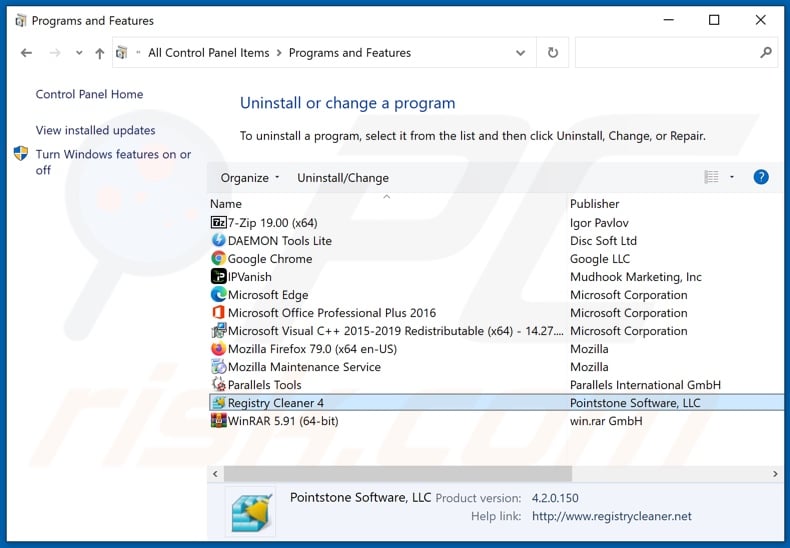
i fönstret avinstallera program, Leta efter “Registry Cleaner” och andra misstänkta/nyligen installerade program, Välj dessa poster och klicka på “Avinstallera” eller “ta bort”.
efter avinstallation av potentiellt oönskade program, skanna din dator för eventuella återstående oönskade komponenter eller eventuella malware infektioner. För att skanna din dator, använd rekommenderad programvara för borttagning av skadlig programvara.
ta bort rogue extensions från webbläsare:
vid tidpunkten för forskning, Registry Cleaner inte installera några oönskade webbläsartillägg, men vissa oönskade program kan installeras tillsammans med adware och webbläsarkapare. Om du upplever oönskade annonser eller omdirigeringar när du surfar på internet, fortsätta med avlägsnande guide nedan.
Video som visar hur man tar bort potentiellt oönskade webbläsartillägg:
ta bort skadliga tillägg från Google Chrome:
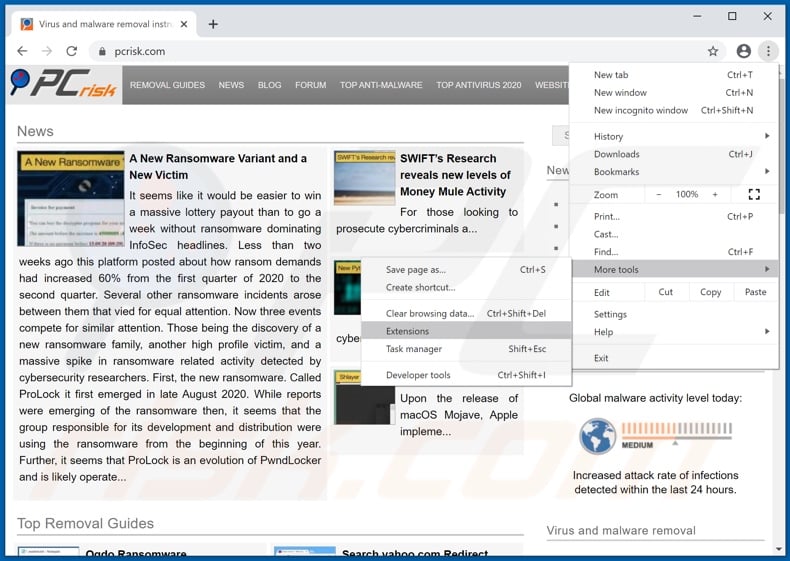
klicka på Chrome – menyikonen ![]() (längst upp till höger i Google Chrome), välj “Fler verktyg” och klicka på “Extensions”. Leta reda på alla nyligen installerade misstänkta webbläsartillägg och ta bort dem.
(längst upp till höger i Google Chrome), välj “Fler verktyg” och klicka på “Extensions”. Leta reda på alla nyligen installerade misstänkta webbläsartillägg och ta bort dem.
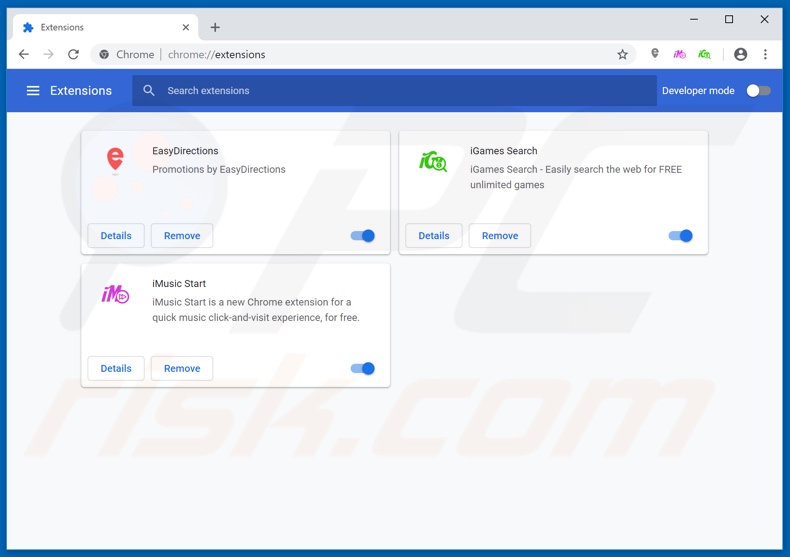
valfri metod:
om du fortsätter att ha problem med att ta bort registret renare potentiellt oönskade program, återställa inställningarna i Google Chrome. Klicka på Chrome – menyikonen ![]() (längst upp till höger i Google Chrome) och välj Inställningar. Bläddra ner till botten av skärmen. Klicka på länken Avancerat….
(längst upp till höger i Google Chrome) och välj Inställningar. Bläddra ner till botten av skärmen. Klicka på länken Avancerat….

när du har rullat till botten av skärmen klickar du på knappen Återställ (Återställ inställningar till deras ursprungliga standardinställningar).

i det öppnade fönstret bekräftar du att du vill återställa Google Chrome-inställningarna till standard genom att klicka på återställningsknappen.

ta bort skadliga plugin – program från Mozilla Firefox:
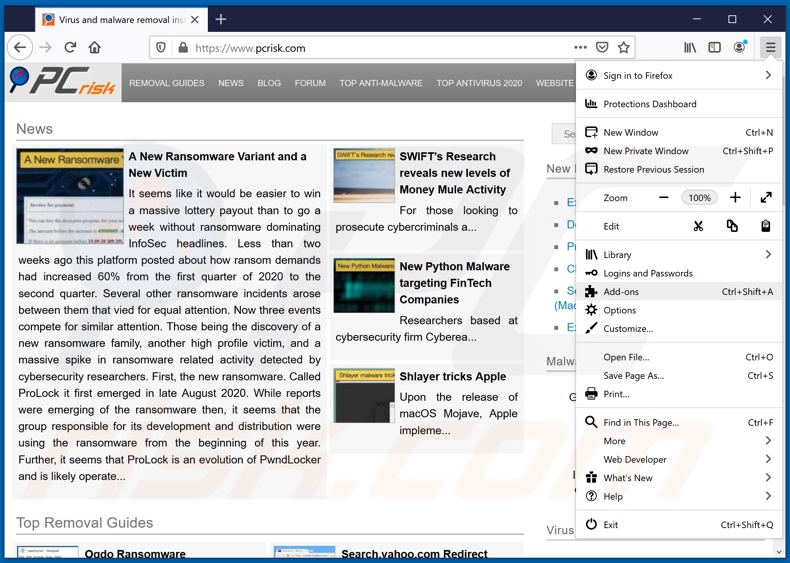
klicka på Firefox-menyn ![]() (längst upp till höger i huvudfönstret), välj “Tillägg”. Klicka på” Extensions”, i det öppnade fönstret Ta bort alla nyligen installerade misstänkta webbläsarplugin.
(längst upp till höger i huvudfönstret), välj “Tillägg”. Klicka på” Extensions”, i det öppnade fönstret Ta bort alla nyligen installerade misstänkta webbläsarplugin.
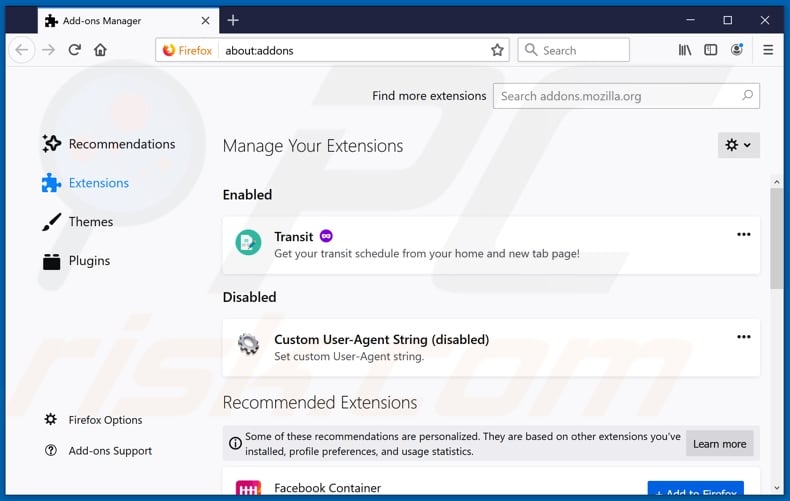
valfri metod:
datoranvändare som har problem med registry cleaner potentiellt oönskade program borttagning kan återställa sina Mozilla Firefox inställningar.
öppna Mozilla Firefox, längst upp till höger i huvudfönstret, klicka på Firefox-menyn, ![]() klicka på hjälp i den öppna menyn.
klicka på hjälp i den öppna menyn.

Välj felsökningsinformation.

klicka på knappen Uppdatera Firefox i det öppnade fönstret.

i det öppnade fönstret bekräftar du att du vill återställa Mozilla Firefox-inställningarna till standard genom att klicka på Uppdatera Firefox-knappen.

ta bort skadliga tillägg från Safari:

se till att din Safari-webbläsare är aktiv, klicka på Safari-menyn och välj Inställningar….

i det öppnade fönstret klicka på Tillägg, leta reda på något nyligen installerat misstänkt tillägg, välj det och klicka på Avinstallera.
valfri metod:
se till att din Safari-webbläsare är aktiv och klicka på Safari-menyn. Från rullgardinsmenyn väljer du Rensa historik och webbplatsdata…

i det öppnade fönstret väljer du all historik och klickar på knappen Rensa historik.

ta bort skadliga tillägg från Microsoft Edge:

klicka på Edge – menyikonen ![]() (i det övre högra hörnet av Microsoft Edge), välj “Extensions”. Leta reda på alla nyligen installerade misstänkta webbläsartillägg och klicka på “Ta bort” under deras namn.
(i det övre högra hörnet av Microsoft Edge), välj “Extensions”. Leta reda på alla nyligen installerade misstänkta webbläsartillägg och klicka på “Ta bort” under deras namn.

valfri metod:
om du fortsätter att ha problem med borttagning av registry cleaner potentiellt oönskade program, återställa Microsoft Edge webbläsarinställningar. Klicka på menyikonen Edge ![]() (längst upp till höger i Microsoft Edge) och välj Inställningar.
(längst upp till höger i Microsoft Edge) och välj Inställningar.

i menyn Öppna inställningar väljer du Återställ inställningar.

välj Återställ inställningar till standardvärdena. I det öppnade fönstret bekräftar du att du vill återställa Microsoft Edge-inställningarna till standard genom att klicka på återställningsknappen.

- om detta inte hjälpte följer du dessa alternativa instruktioner som förklarar hur du återställer Microsoft Edge-webbläsaren.
ta bort skadliga tillägg från Internet Explorer:
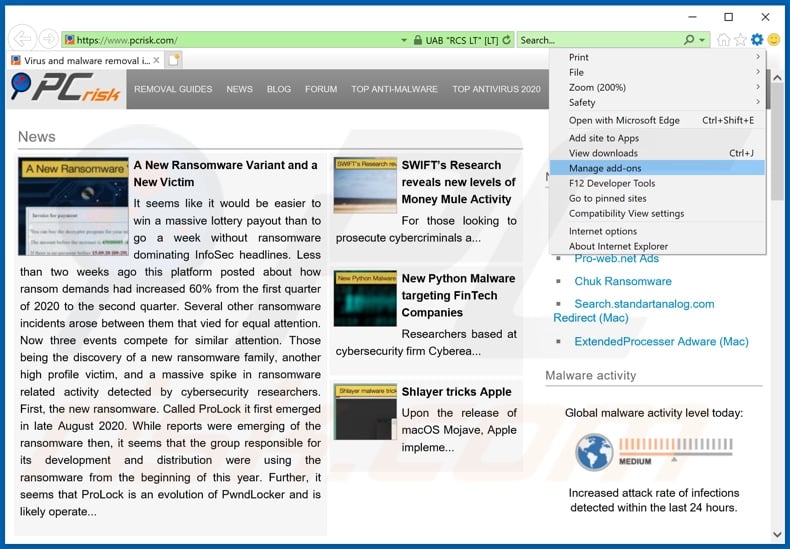
klicka på” gear ” – ikonen ![]() (längst upp till höger i Internet Explorer), välj “Hantera tillägg”. Leta efter nyligen installerade misstänkta webbläsartillägg, välj dessa poster och klicka på “Ta bort”.
(längst upp till höger i Internet Explorer), välj “Hantera tillägg”. Leta efter nyligen installerade misstänkta webbläsartillägg, välj dessa poster och klicka på “Ta bort”.
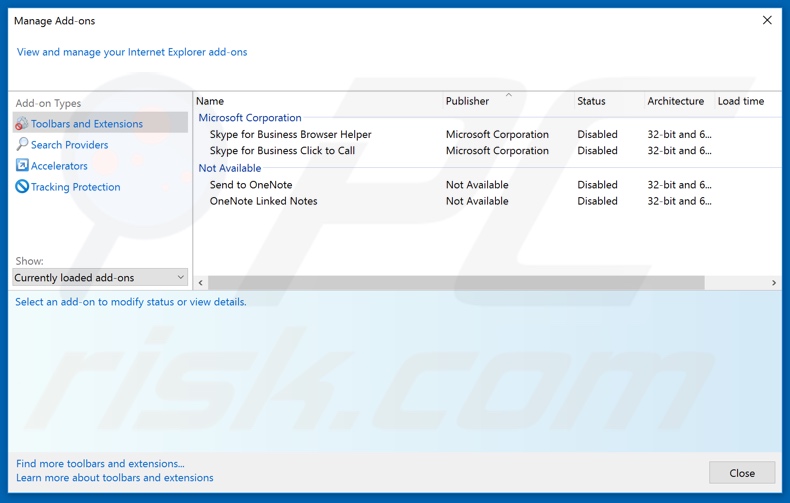
valfri metod:
om du fortsätter att ha problem med att ta bort registry cleaner potentiellt oönskade program, återställa inställningarna för Internet Explorer till standard.
Windows XP-användare: Klicka på Start, klicka på Kör, i det öppnade fönstret skriv inetcpl.cpl i det öppnade fönstret klickar du på fliken Avancerat och klickar sedan på Återställ.

Windows Vista och Windows 7-användare: Klicka på Windows-logotypen, i rutan Starta sökning typ inetcpl.cpl och klicka på enter. Klicka på fliken Avancerat i det öppnade fönstret och klicka sedan på Återställ.

Windows 8-användare: öppna Internet Explorer och klicka på kugghjulsikonen. Välj Internet-Alternativ.

i det öppnade fönstret väljer du fliken Avancerat.

klicka på återställningsknappen.

bekräfta att du vill återställa Internet Explorer-inställningar till standard genom att klicka på Återställ-knappen.

sammanfattning:
 vanligen, adware eller potentiellt oönskade program infiltrera webbläsare genom gratis nedladdning av programvara. Observera att den säkraste källan för nedladdning av gratis programvara endast är via utvecklarens webbplatser. För att undvika installation av adware, vara mycket uppmärksam när du hämtar och installerar fri programvara. När du installerar tidigare nedladdade gratis program, Välj anpassade eller avancerade installationsalternativ – detta steg kommer att avslöja eventuella oönskade program som anges för installation tillsammans med din valda gratis program.
vanligen, adware eller potentiellt oönskade program infiltrera webbläsare genom gratis nedladdning av programvara. Observera att den säkraste källan för nedladdning av gratis programvara endast är via utvecklarens webbplatser. För att undvika installation av adware, vara mycket uppmärksam när du hämtar och installerar fri programvara. När du installerar tidigare nedladdade gratis program, Välj anpassade eller avancerade installationsalternativ – detta steg kommer att avslöja eventuella oönskade program som anges för installation tillsammans med din valda gratis program.
Skriv en kommentar:
om du har ytterligare information om registry cleaner potentiellt oönskade program eller det är borttagning dela dina kunskaper i kommentarerna nedan.
vissa Pua (t.ex. Registry Cleaner) har “officiella” kampanjwebbplatser, från vilka de kan laddas ner. Dessa appar kan också laddas ner / installeras med andra program. Denna vilseledande marknadsföring teknik för pre-packing vanlig programvara med oönskade eller skadliga tillägg kallas “buntning”. Genom att rusa igenom nedladdnings – / installationsprocesser (t.ex. genom att ignorera termer, hoppa över steg, använda inställningen “Easy/Express” etc.) många användare riskerar oavsiktligt att tillåta buntat innehåll i sina enheter. Påträngande annonser sprider också sådana applikationer. När du har klickat kan annonserna köra skript för att ladda ner / installera PUAs utan användarnas samtycke.
Leave a Reply